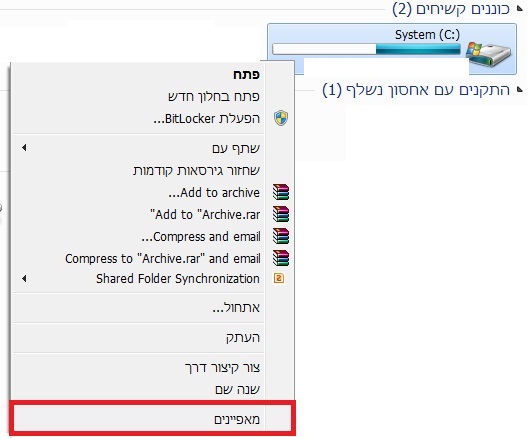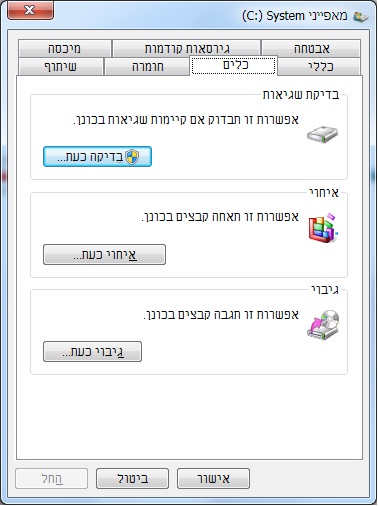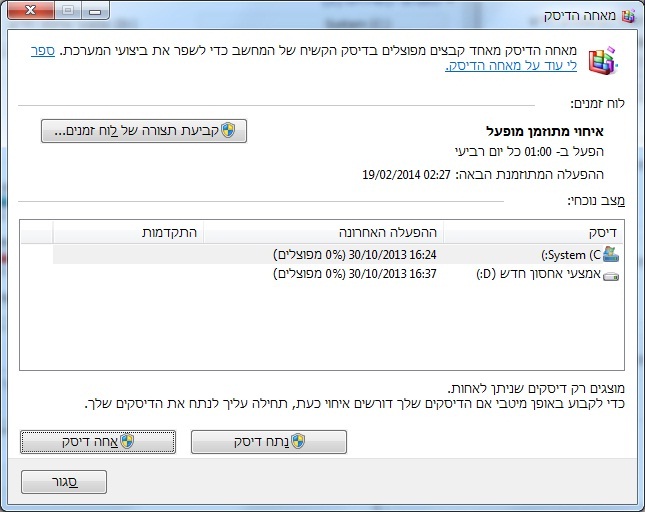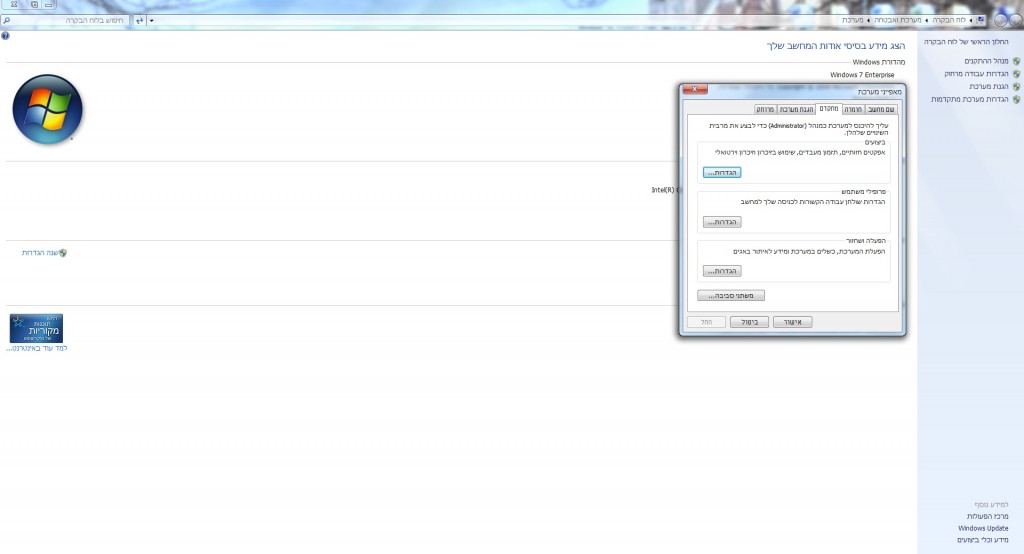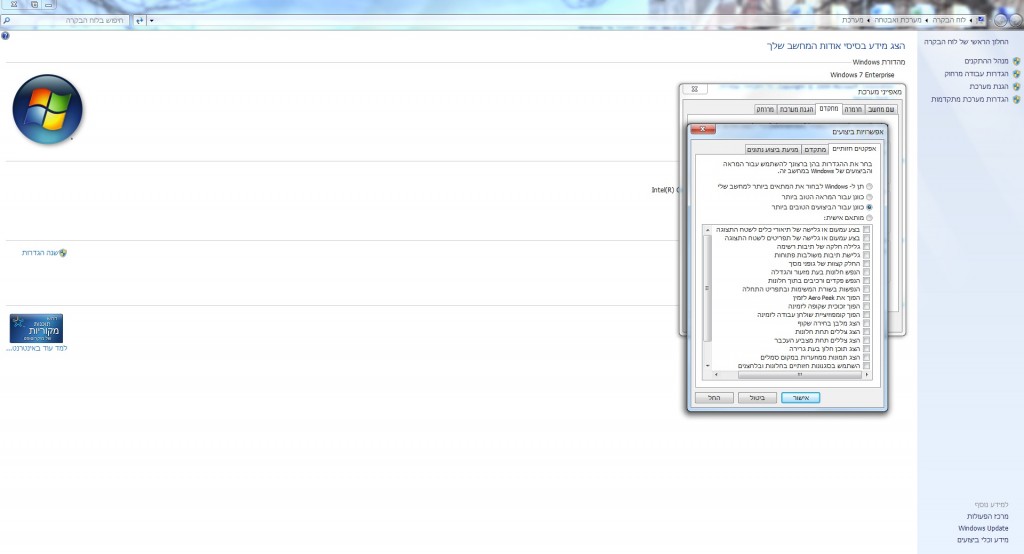ביצוע איחוי לכונן ושיפור הביצועים
במאמר זה אציג 2 דרכים להפוך את המחשב בבית לקצת יותר מהיר גם אם זה ב1% – 5% הבדלי ביצועים
הדרך הראשונה : ביצוע דיפרגמנציה או באנגלית Defragmentation ביצעו איחוי – בהסבר פשוט וקצר: כאשר הHD רושם על הפלטה "קבצים" הוא רושם את הקבצים בכמה מקומות על הדיסק, על ידי Defragmentation הוא מאחה ומחזיר את הקבצים שיהיו באותו הרצף קריאה ובכך גורם ל"ראש" לנוע פחות ולקרוא באופן רציף
הדרך השניה: ביטול מצב ה AERO ב Windows 7 והורדת כל מאפייני הגרפיקה , במחשבים ישנים מאוד אין יכולות גרפיות חזקות וכן ה AERO מעמיס וגורם לאטיותם.
Defragmentation
פתחו את המחשב שלי לחצו קליק ימני על כונן C (או כונן אחר לו תרצו לבצע Derag) ואז מאפיינים
הגיעו ללשונית כלים ולחצו על "איחוי כעת"
יפתח חלון האיחוי
בחלון זה תוכלו לבצע הגדרה בה כל יום או פעם בשבוע שיבוצע איחוי אוטומטית , תוכלו לבצע איחוי באותו הרגע או לבצע ניתוח שכן ניתוח יציג לכם על ידי צבעים כמה קבצים מפוצלים קיימים ועד כמה אתם צריכים איחוי
מאפייני ביצועים
לחצו קליק ימני על המחשב שלי ואז מאפיינים (דרך ההתחל עדיף ומהיר יותר)
היכנסו בצד ימין ל "הגדרות מערכת מתקדמות" – >לשונית "מתקדם" ->ביצועים
סמנו את כוונן עבור הביצועים הטובים ביותר – ניתן לראות כי כל V יורדים שכן מצב זה מבטל את הAERO